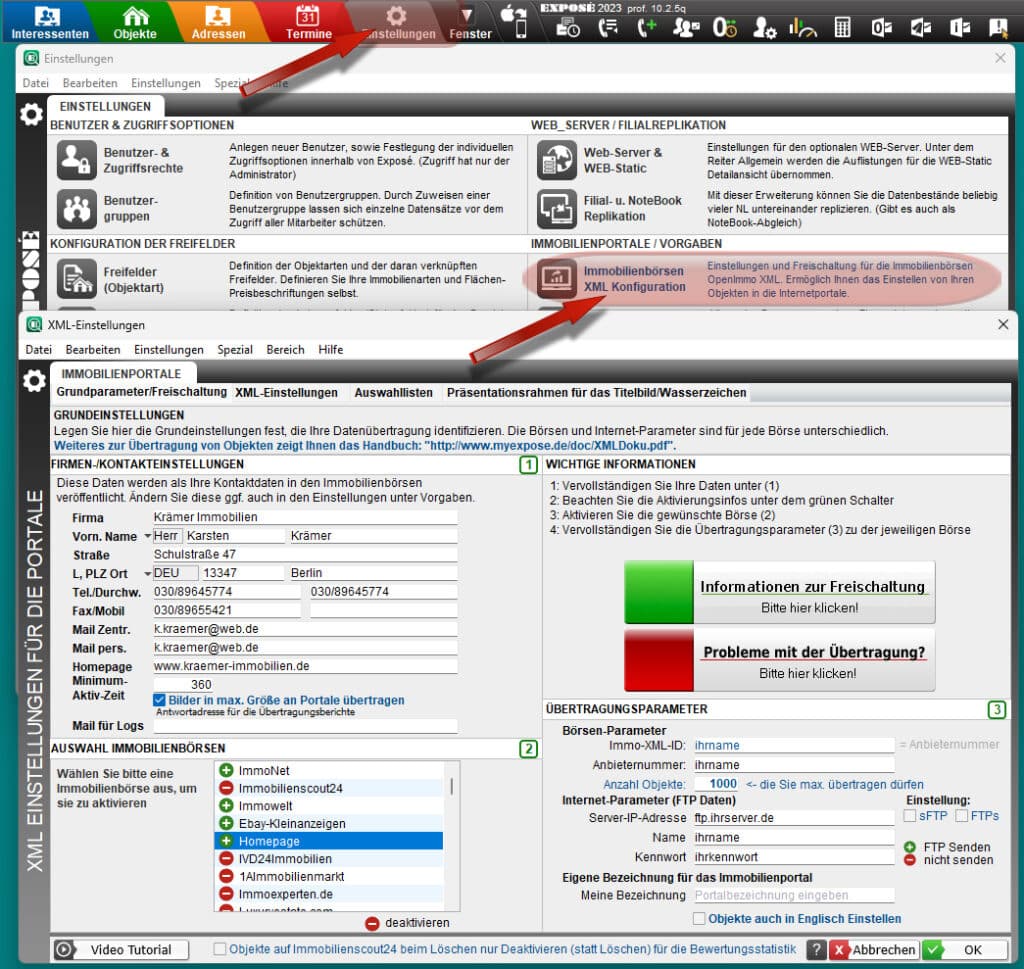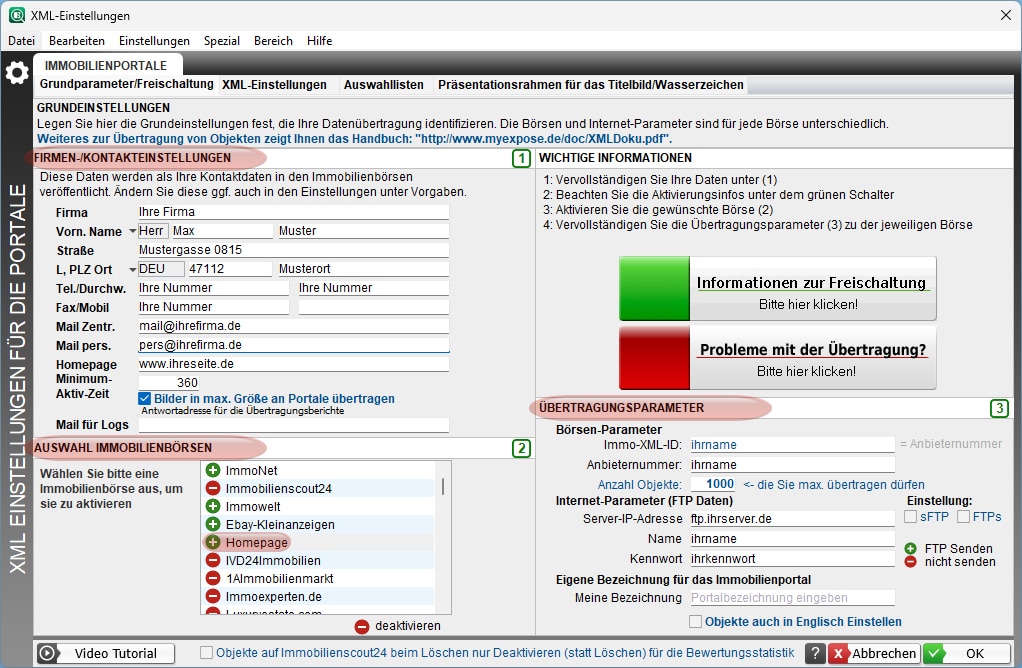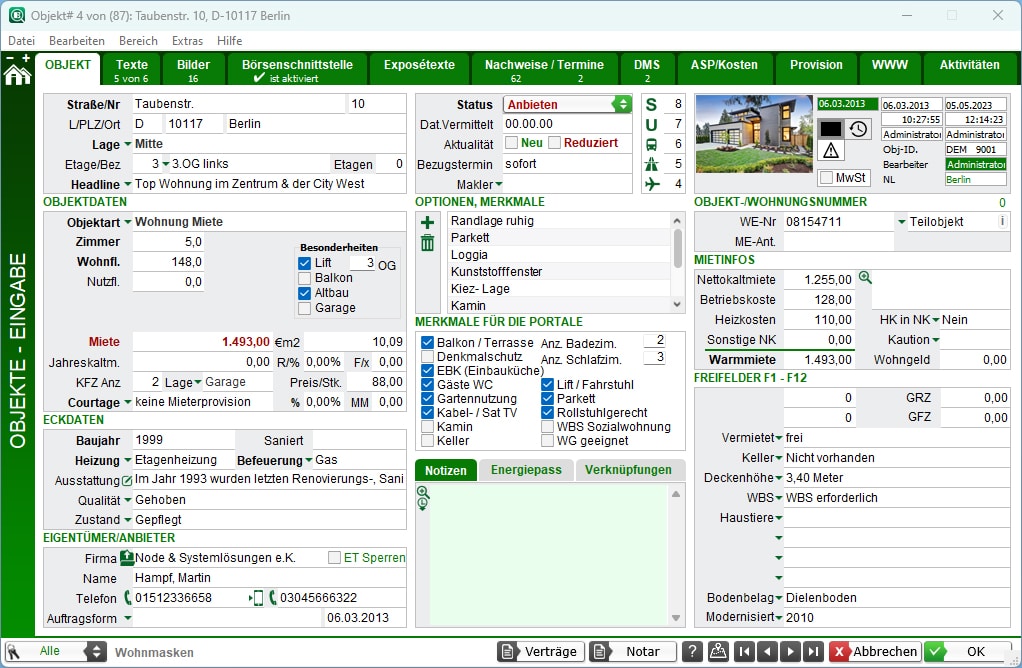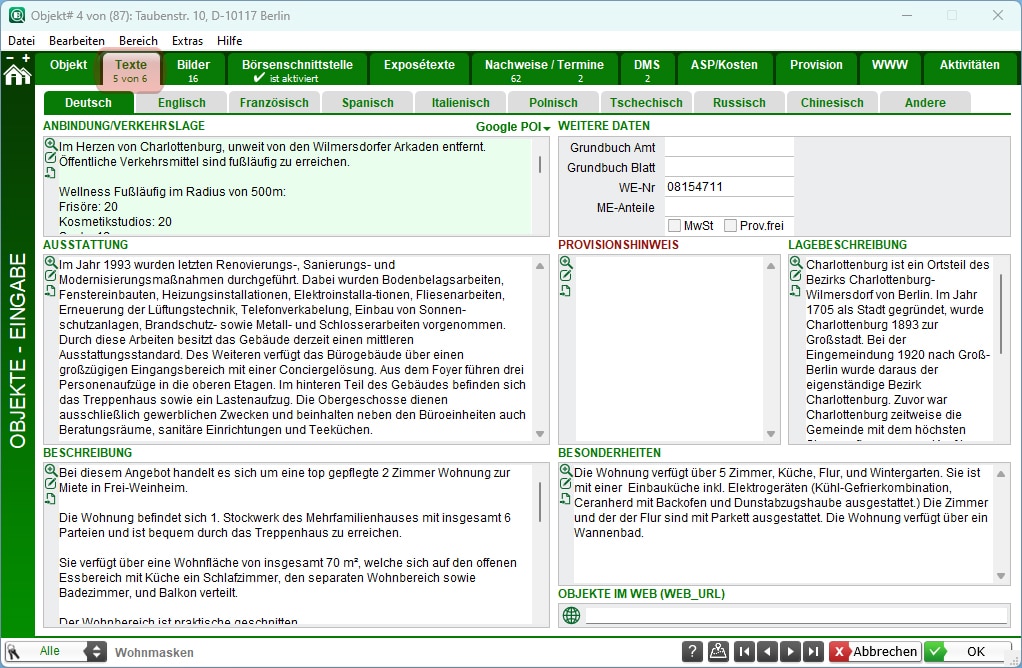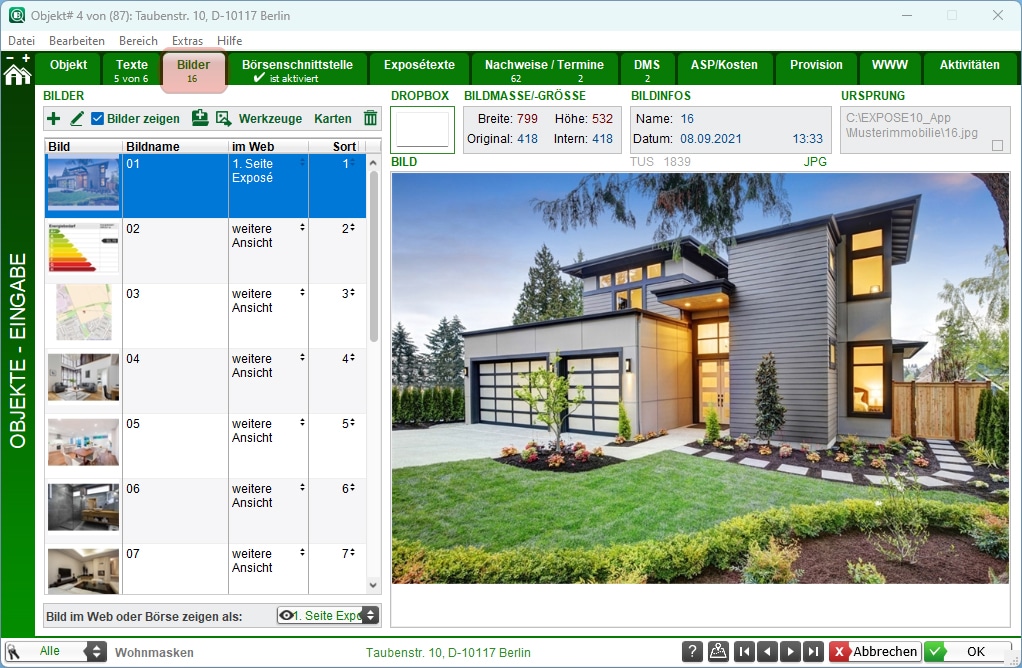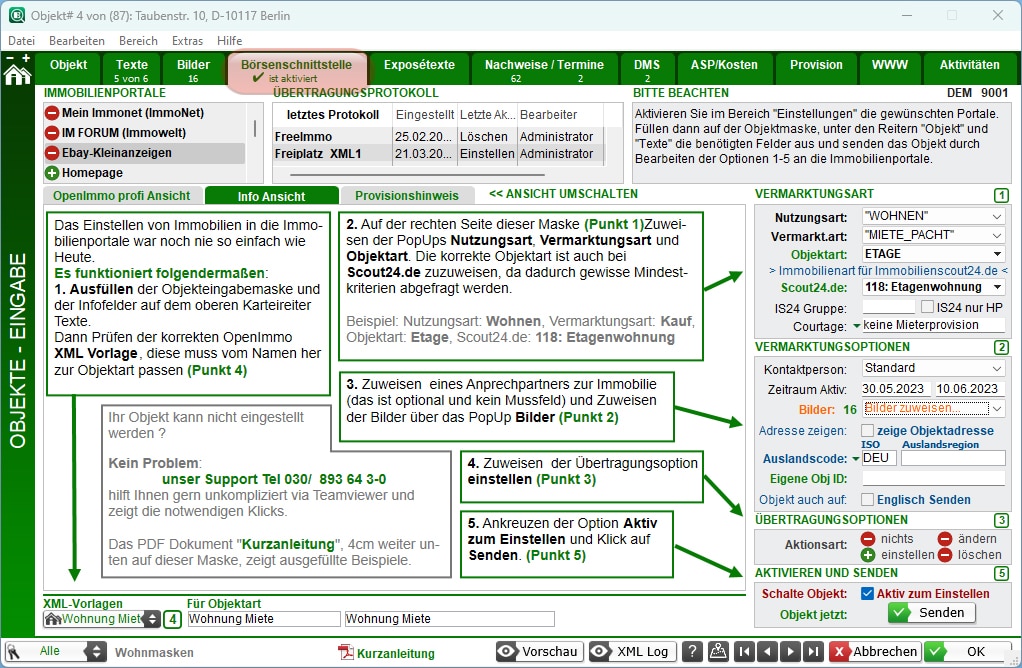Übertragung von Immobilien aus Node Exposé zu WordPress
Wenn Sie Fragen zur Konfiguration bzw. zur Vorgehensweise bei der Einrichtung des Immobilienexportes aus Node Exposé / Node Exposé Commercial auf Ihre WordPress-Seite haben, wenden Sie sich bitte an den Support von Node. Dieser wird Sie bei den Einstellungen unterstützen. Halten Sie dazu bitte Ihren FTP-Zugang zum /openimmo/ Verzeichnis bereit.
Navigation zu den Einstellungen „Immobilienbörsen“
Anleitung, wie die Anwender der Software über den Bereich Einstellungen zu der Konfigurationsseite der Portalschnittstelle gelangen. (Immobilienbörsen XML-Einstellungen)
Eingabe Firmierungsdaten und FTP-Zugang
Im linken, oberen Teil der Maske geben die Anwender Ihre Firmierungsdaten ein. Bestenfalls werden alle Felder ausgefüllt, damit keine Fehlübertragungen stattfinden oder Fehlermeldungen auflaufen.
Links unten im Bild werden die einzelnen Portale aktiviert, in denen man einstellen möchte. In unserem Beispiel ist die Schnittstelle Homepage markiert.
Rechts unten im Bild ist zu sehen, in welcher Form die Zugangsdaten eingetragen werden müssen. Da bei der eigenen Homepage in der Regel keine XML-ID oder Anbieternummer benötigt werden, haben wir exemplarisch den Benutzernamen eingetragen, damit diese Felder ausgefüllt sind. Würden diese Felder nicht befüllt werden, kann das Portal nicht korrekt aktiviert und genutzt werden. Die Server-IP-Adresse ist ebenfalls einzutragen sowie das FTP-Kennwort. Je nach Provider ist nun darauf zu achten, ob eine FTPs oder sFTP– Übertragung nötig ist. Gegebenenfalls genügt es, ohne eine dieser Optionen das Portal zu aktivieren und die eingetragenen Daten zu sichern.
Das Portal ist nun aktiv.
Objektmaske und „Merkmale für die Portale“
Hier zeigen wir die Objektmaske, hier werden die meisten Stammdaten eingetragen und auch diverse Optionen, die diese Immobilie beschreiben. (Merkmale für die Portale)
Beschreibungstexte (ggf. mehrsprachig)
In dieser Ansicht zeigen wir den Reiter Texte, der die Langtextbeschreibungen dieser Immobilie beherbergt. Als Alternative zur gezeigten Eingabemaske in der Sprache Deutsch können diese Felder auch in mehreren anderen Sprachen befüllt werden (Beispiele: Englisch, Französisch, Spanisch, etc.), indem hierfür der jeweilige Reiter dazu angeklickt und verwendet wird. Es öffnet sich jedoch immer zuerst der Reiter Deutsch.
Bilddateien und Videos
Hier zeigen wir den Reiter Bilder, wo alle Bildinformationen oder Videodateien zu einer Immobilie erfasst und verwaltet werden können. Diese hier hinterlegten Bilder bzw. Filme können dann in der Portalschnittstelle zugewiesen und verwendet werden.
Börsenschnittstelle / Aktivierung zur Übertragung einer Immobilie aus Node Exposé
Hier zeigen wir die Karteikarte Börsenschnittstelle, hier werden alle Informationen, die für eine Immobilie in Portale eingestellt werden, verwaltet und konfiguriert. Hier werden dann auch die für die Insertion gewünschten Bilder und Filme zugewiesen, unabhängig davon, wie viele Bilder bzw. Filme insgesamt hinterlegt wurden auf dem Reiter Bilder.
Eine genaue Beschreibung zur Portalschnittstelle finden Sie und auch unsere Kunden, als kleinen Film auf unserer Homepage www.node.de Film zur Portalschnittstelle:
https://www.node.de/video/video_einstellen.htm
Referenzen aus Node Exposé übertragen
Wenn Sie Ihre Referenzen aus Node Exposé auf der Website darstellen möchten, bzw. der Status der Objekte („neu“, „reserviert“, „preisreduziert“ und „vermittelt“) angezeigt werden soll, lesen Sie bitte den folgenden Artikel: Referenzobjekte darstellen
Weitere Hinweise
Bei Fragen zur Einrichtung stehen wir Ihnen gerne per Mail oder telefonisch zur Seite. Wenden Sie sich hierzu gerne an unseren Support.